
Que vous intégriez de nouveaux membres dans votre équipe ou que vous mettiez à jour les dossiers de vos employés actuels, un formulaire d’inscription bien structuré facilitera la collecte des informations nécessaires, tout en assurant une organisation optimale. Dans cet article, vous découvrirez les étapes pour créer un formulaire efficace à destination de vos employés.
Vous souhaitez créer gratuitement un formulaire d’inscription pour vos employés ? Consultez notre guide détaillé pour apprendre à créer un formulaire d’inscription avec Google Forms.
Avant tout, il est essentiel de bien clarifier l’objectif de votre formulaire d’inscription pour employés. Cela vous permettra de vous concentrer uniquement sur la collecte des informations pertinentes. De plus, en fonction de votre localisation, il se peut que vous deviez créer des formulaires bilingues pour vos employés.
Voici quelques exemples d’utilisation d’un formulaire pour employés :
En définissant clairement l’objectif de votre formulaire, vous vous assurez de recueillir uniquement les données nécessaires, ce qui facilite le remplissage pour vos employés et réduit les risques d’erreurs.
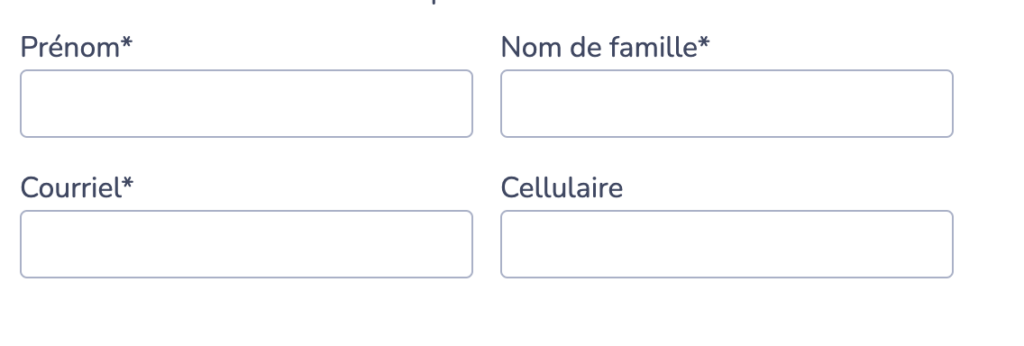
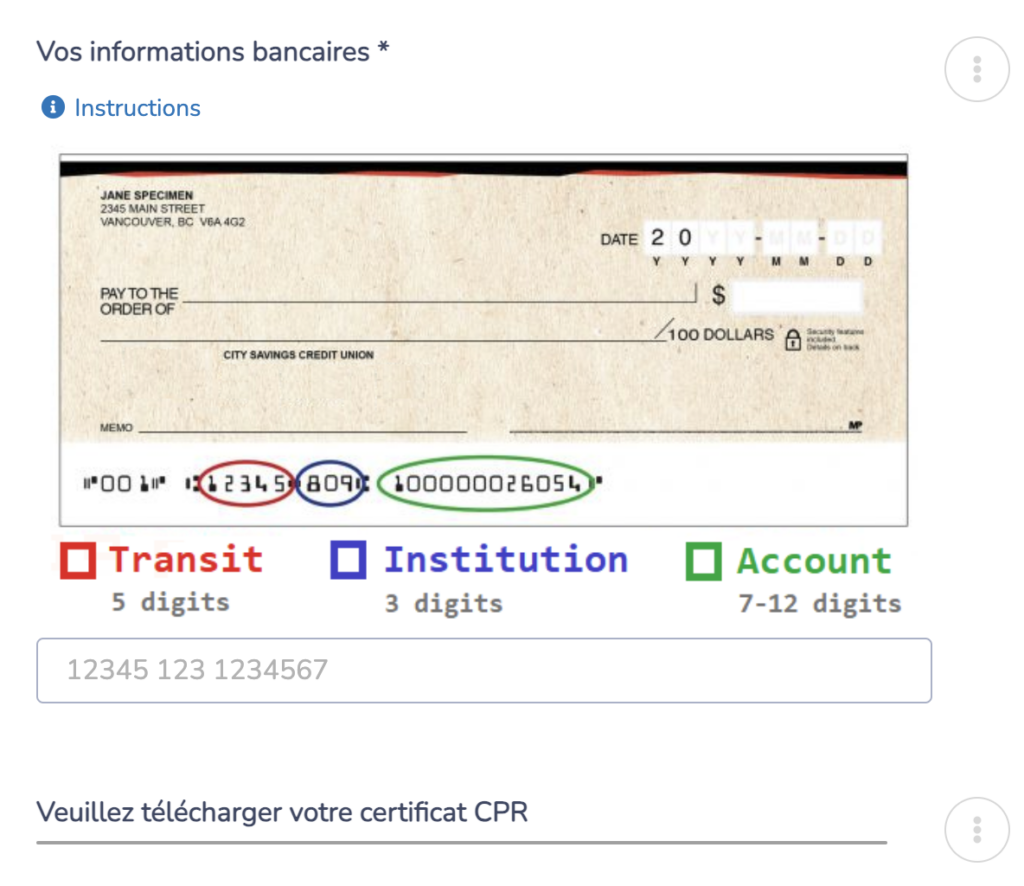
Vous avez des postes à combler? Voici les 9 meilleurs sites de recherche d’emploi au Québec
Le choix de votre logiciel de création de formulaire pour employés est essentiel, car il influence l’expérience utilisateur, la gestion et l’intégration des données, ainsi que les capacités d’automatisation. Voici un aperçu de différents outils possibles :
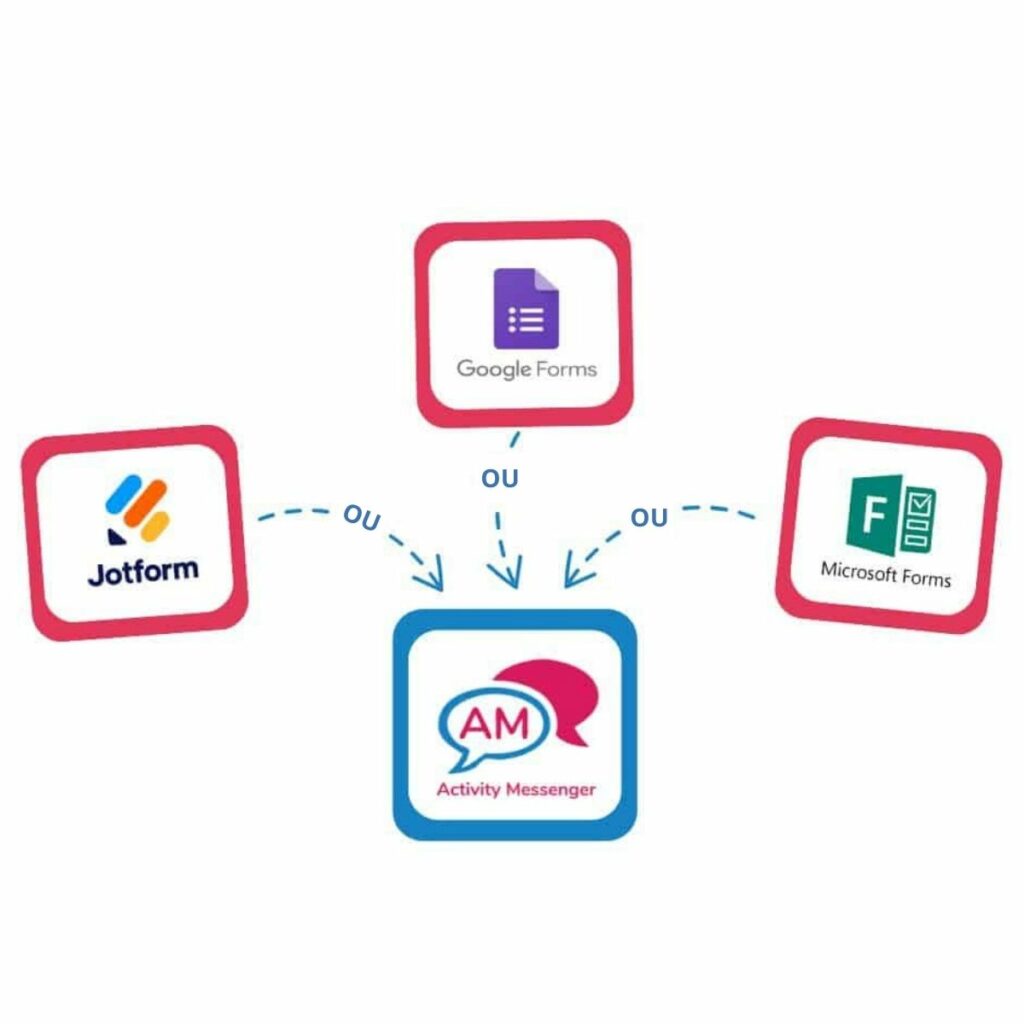
Lorsque vous sélectionnez un logiciel de création de formulaires pour employés, considérez les éléments suivants :
Pour réussir un formulaire d’inscription d’employés, il est essentiel de sélectionner les champs appropriés. L’objectif est de recueillir suffisamment d’informations tout en gardant un formulaire simple et rapide à remplir pour les employés. Voici les champs les plus couramment utilisés dans ce type de formulaire :
Vous pouvez aussi inclure des champs optionnels pour les certifications, licences ou autres exigences spécifiques au poste. Par exemple, certaines entreprises peuvent avoir besoin de recevoir des certifications professionnelles comme le RCR ou la formation de premiers soins.
La gestion de données sensibles – telles que les numéros d’assurance sociale, les informations bancaires et les coordonnées personnelles – impose des mesures rigoureuses de confidentialité et de sécurité. Voici comment garantir la protection de ces informations :
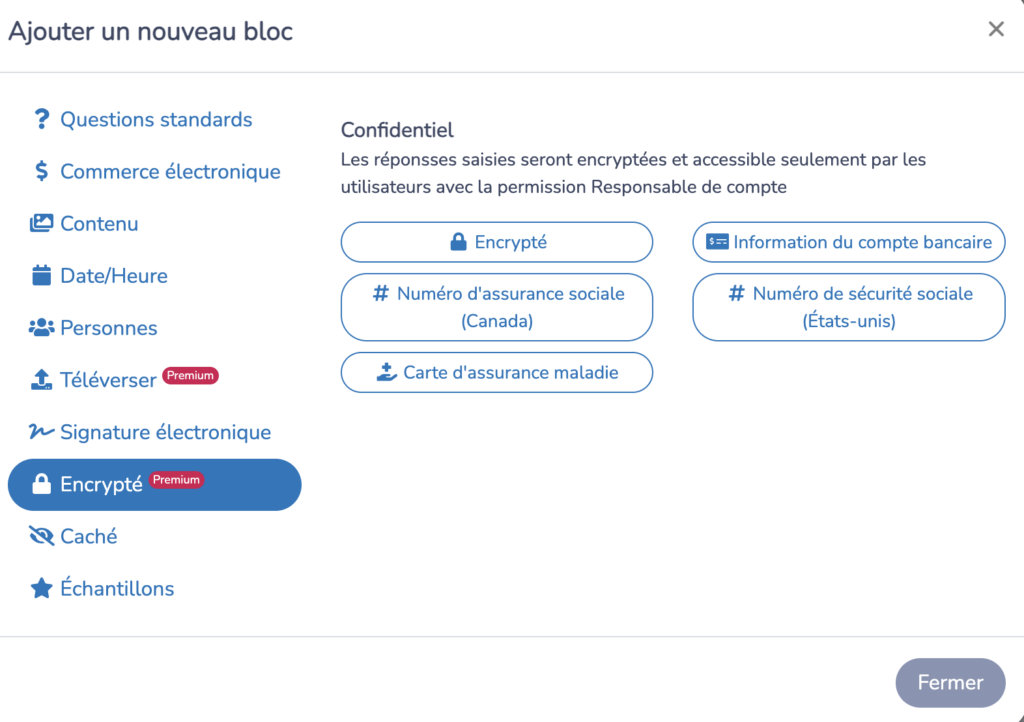
Un formulaire d’inscription pour employés efficace se distingue par sa facilité de navigation. Voici quelques conseils pour optimiser la structure de vos formulaires :
Ces éléments garantissent une expérience utilisateur fluide et permettent de recueillir des données précises, essentielles pour une gestion optimale des dossiers de vos employés.
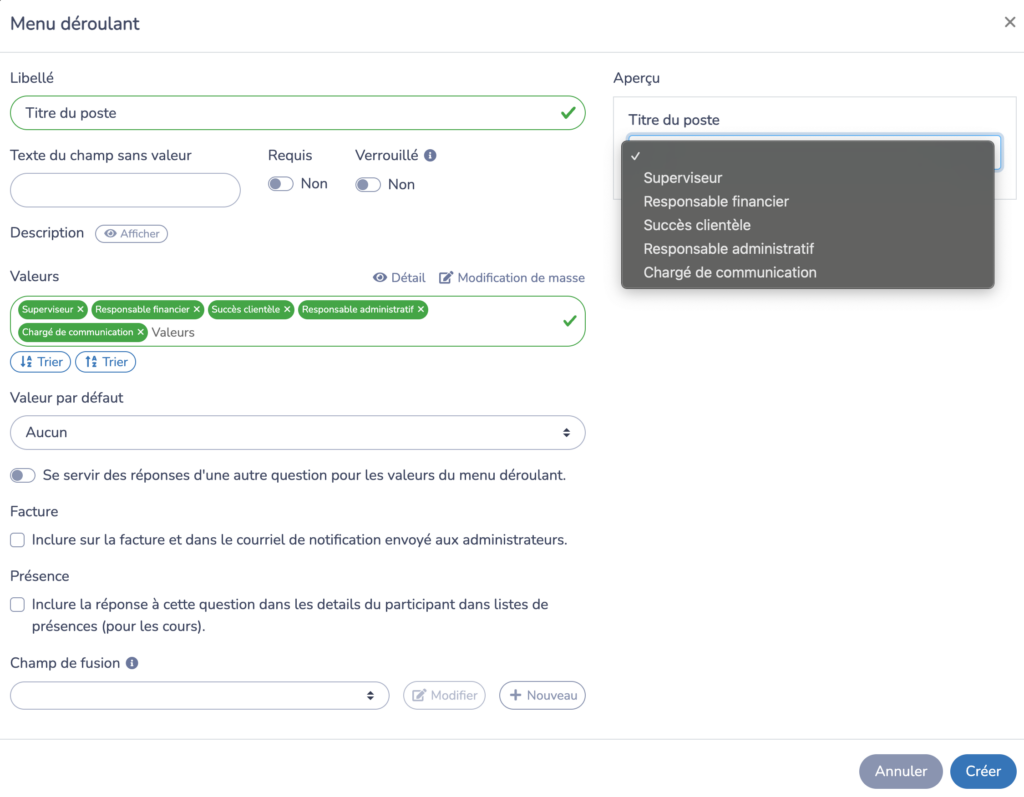
L’automatisation peut considérablement alléger la charge administrative liée au traitement des formulaires d’inscription des employés. Voici comment vous pouvez automatiser ce processus :
En résumé, l’automatisation réduit les erreurs humaines, accélère le traitement des formulaires et garantit qu’aucun employé ne soit oublié.
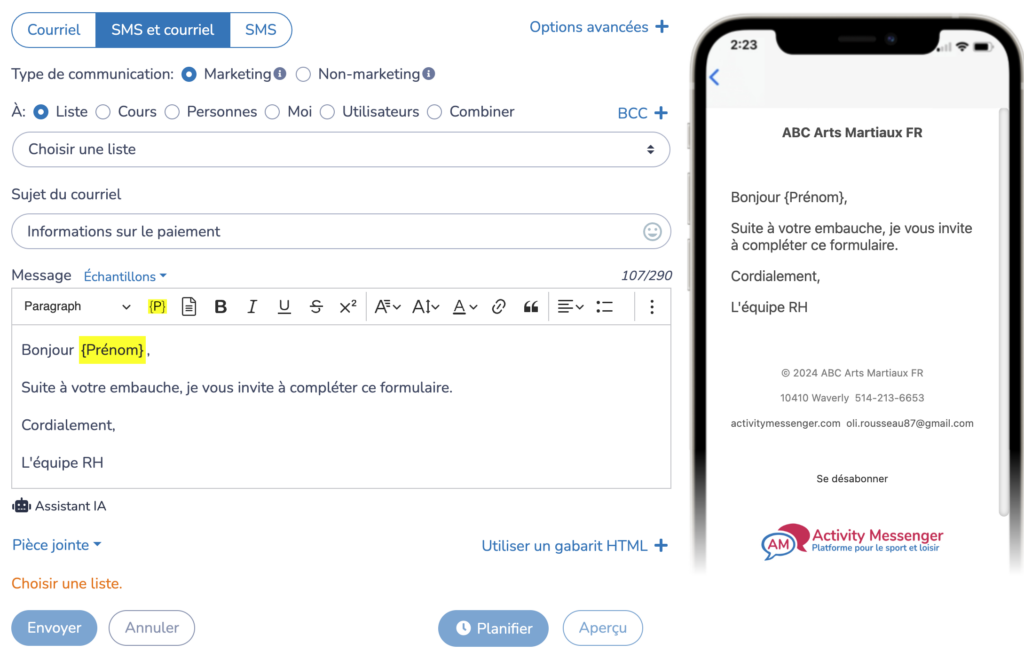
Avant de déployer votre formulaire à l’échelle de l’entreprise, il est essentiel de réaliser des tests approfondis. Voici ce que vous devez vérifier :
Les tests garantissent une expérience utilisateur fluide et permettent de vérifier que tous vos processus en arrière-plan fonctionnent comme prévu.
Créer un formulaire d’inscription pour employés facile à utiliser, sécurisé et efficace est essentiel pour optimiser vos processus RH. Que vous choisissiez une solution simple comme Google Forms ou une plateforme plus avancée comme Activity Messenger, les étapes présentées vous aideront à créer un formulaire adapté à votre organisation.
Si vous recherchez une solution plus intégrée, permettant à la fois l’automatisation et la scalabilité, envisagez d’utiliser Activity Messenger pour simplifier votre processus d’inscription des employés et le connecter à des outils déjà utilisés, comme votre logiciel de paie ou d’intégration des nouveaux employés.
En procédant ainsi dès le départ, vous économiserez du temps, vous réduirez les erreurs et vous centraliserez toutes vos données relatives aux employés en un seul endroit.
Pour en savoir plus sur les services offerts par Activity Messenger, prenez dès maintenant rendez-vous avec l’un de nos experts et ainsi bénéficier d’une démo personnalisée !